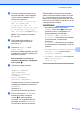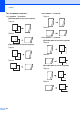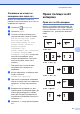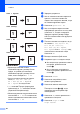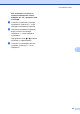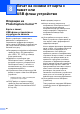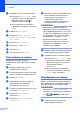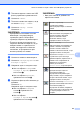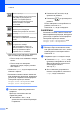Advanced User's Guide
Table Of Contents
- Ръководство за допълнителни функции MFC‑J6920DW
- Ръководства за потребителя и къде мога да ги намеря?
- Съдържание
- 1 Общи настройки
- 2 Функции за защита
- Secure Function Lock 2.0 (Заключваща функция за безопасност 2.0)
- Преди да започнете да използвате Secure Function Lock 2.0 (Заключваща функция за безопасност 2.0)
- Настройка и промяна на администраторската парола
- Задаване на ограничени потребители
- Включване/изключване на Secure Function Lock (Заключваща функция за безопасност)
- Смяна на потребители
- Промяна в публичен режим
- Ограничаване на набиране
- Secure Function Lock 2.0 (Заключваща функция за безопасност 2.0)
- 3 Изпращане на факс
- Допълнителни опции за изпращане
- Допълнителни операции на изпращане
- Изпращане на 2-странен факс от ADF (Автоматично листоподаващо устройство)
- Ръчно изпращане на факс
- Изпращане на факс в края на разговора
- Двустранен достъп (Само едноцветно)
- Разпращане (Само едноцветно)
- Предаване в реално време
- Международен режим
- Отложено изпращане на факсове (Само едноцветно)
- Отложено пакетно предаване (Само едноцветно)
- Проверка и отменяне на чакащи задания
- Получаване на факс при поискване (Polling)
- 4 Получаване на факс
- Получаване в паметта (Само едноцветно)
- Дистанционно изтегляне
- Допълнителни операции по получаване
- Получаване на факс при поискване (Polling)
- Получаване на факс при поискване
- Настройка на получаване на факс при поискване
- Настройка за получаване на факс при поискване със защитен код
- Настройка за получаване на отложен факс при поискване
- Последователно получаване на факсове при поискване (Само едноцветно)
- Отменяне на задание за последователно получаване на факсове при поискване
- Получаване на факс при поискване
- 5 Набиране и запаметяване на номера
- 6 Отпечатване на отчети
- 7 Изготвяне на копия
- Опции за копиране
- Спиране на копирането
- Подобряване на скоростта и качеството на копиране
- Увеличаване или редуциране на копия
- Създаване на N в 1 копия или плакат (Оформление на страница)
- Копиране на лична карта 2 в 1 (Оформление на страница)
- Сортиране на копия чрез ADF
- Настройка на плътността
- Режим Пестене на мастило
- Копиране върху тънка хартия
- Автоматично изправяне
- Копиране на книга
- Копиране на воден знак
- Премахване на фонов цвят
- 2‑странно копиране
- Запазване на опции за копиране като пряк път
- Преки пътища за A3 копиране
- Опции за копиране
- 8 Печат на снимки от карта с памет или USB флаш устройство
- Операции на PhotoCapture Center™
- Печат на изображения
- Настройки за печат за PhotoCapture Center™
- Сканиране към карта с памет или USB флаш устройство
- 9 Отпечатване на снимки от фотоапарат
- A Текуща поддръжка
- B Кратък речник
- Индекс
- brother BUL
Изготвяне на копия
55
7
j Плъзнете нагоре или надолу или
натиснете a или b, за да изведете
типа 2-странно копиране, което
желаете, и натиснете
2-стр.i2-стр., 1-стр.i2-стр.
Обр. по дългия ръб,
2-стр.i1-стр. Обр. по
дългия ръб, 1-стр.i2-стр. Обр.
по късия ръб, 2-стр.i1-стр.
Обр. по късия ръб (или И
зкл.).
(Вижте Тип 2-странно копиране
uu стр. 56.)
k Прегледайте настройките на
сензорния екран, след което
натиснете OK.
l Натиснете Старт ч-б или
Старт цветно.
Ако сте поставили документа в ADF,
устройството сканира страниците и
започва да печата.
Ако използвате стъклото на
скенера за документи, преминете
към стъпка m.
m Сензорният екран показва:
Обърнете документа
(или прелистете
книгата) и натиснете
[Сканиране].
Когато завършите,
натиснете [Завършено].
Поставете върху стъклото на скенера
следващата страница и натиснете
Сканиране.
Натиснете OK.
Устройството започва да печата.
n Ако сте натиснали Сортирай за
множество копия, повторете
стъпка m за всяка страница.
След като сте сканирали всички
страници, натиснете Завършено.
Устройството започва да печата.
НЕ докосвайте отпечатаната страница,
докато не бъде подадена навън за втори
път. Устройството ще отпечата първата
страна и ще подаде навън хартията, след
което ще изтегли обратно хартията, за да
от
печата втората страна.
ЗАБЕЛЕЖКА
• Ако заседне хартия, натиснете
Разшир. след стъпка i и след това
натиснете една от настройките за
предотвратяване на засядане:
2-странно 1 или 2-странно 2.
2-странно 1 използва по-дълго време
за отпечатване, за да изсъхне
мастилото.
2-странно 2 използва по-дълго време
за отпечатване и отпечатва в по-светли
цветове.
• 2в1(ИД), П
лакат, Копиране-книга и
Помести в стр. не са налични с
2-странно копиране.
• 1до2 и Авт. Изправяне не са налични
със 2-стр.i2-стр. и
2-стр.i1-стр.